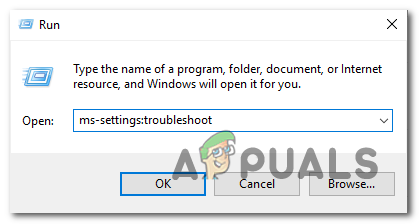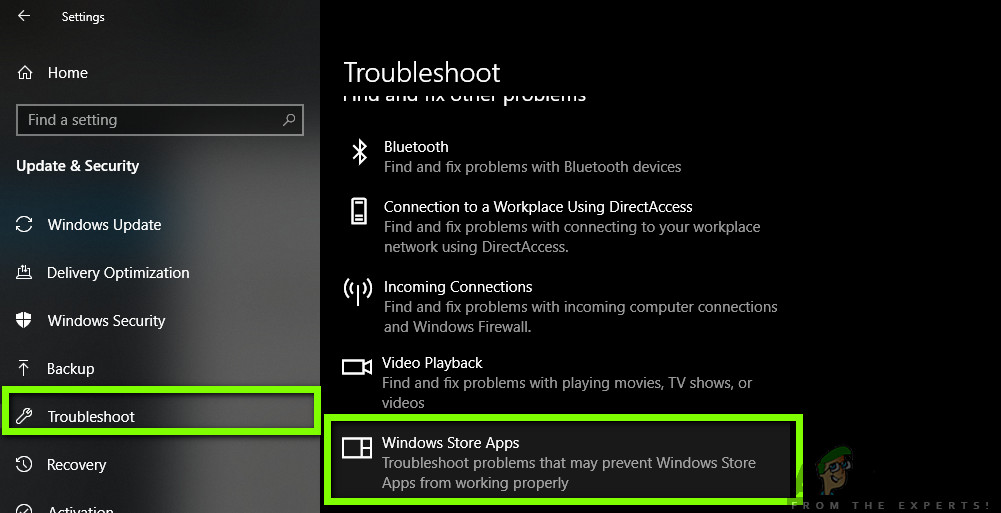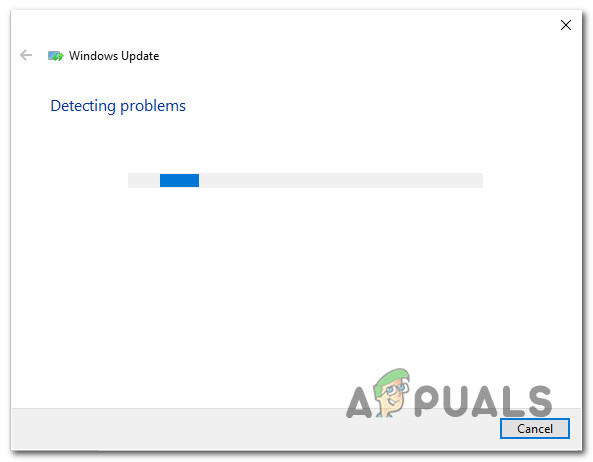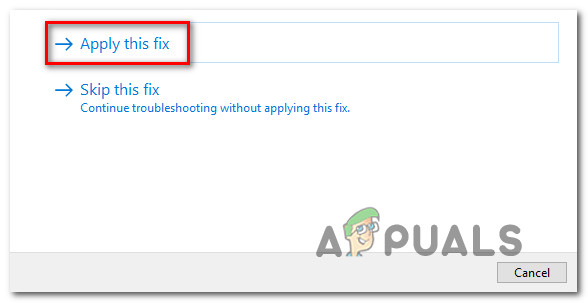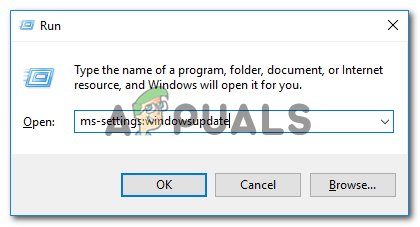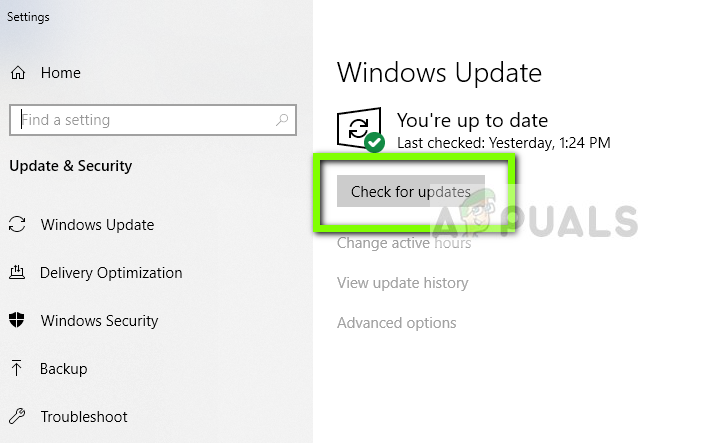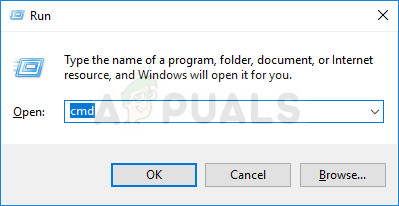మైక్రోసాఫ్ట్ స్టోర్ నుండి ఒకటి లేదా అంతకంటే ఎక్కువ అనువర్తనాలను వ్యవస్థాపించడానికి ప్రయత్నించిన తరువాత చాలా మంది విండోస్ 10 వినియోగదారులు మాకు ప్రశ్నలతో చేరుతున్నారు. వారు ఎదుర్కొనే లోపం కోడ్ 0x803FB005 . కొంతమంది ప్రభావిత వినియోగదారులు ఈ సమస్య యాదృచ్ఛికంగా సంభవిస్తున్నట్లు అనిపించినప్పటికీ, మరికొందరు తమకు ఇది నిర్దిష్ట అనువర్తనాలతో మాత్రమే జరుగుతోందని చెప్తున్నారు. నివేదికల ప్రకారం, ఈ సమస్య విండోస్ 10 కి ప్రత్యేకమైనదిగా కనిపిస్తుంది.

విండోస్ స్టోర్ లోపం 0x803FB005
విండోస్ స్టోర్ లోపం 0x803FB005 కు కారణం ఏమిటి?
డజన్ల కొద్దీ వినియోగదారు నివేదికలను పరిశీలించడం ద్వారా మరియు ప్రభావిత వినియోగదారులు విజయవంతంగా అమలు చేసిన వివిధ మరమ్మత్తు వ్యూహాలను పరీక్షించడం ద్వారా మేము ఈ ప్రత్యేక సమస్యను విశ్లేషించాము. ఇది తేలితే, ఈ సమస్య వేర్వేరు నేరస్థుల వల్ల సంభవించవచ్చు. ఈ ప్రత్యేక దోష కోడ్ యొక్క దృశ్యమానతకు దారితీసే దృశ్యాల యొక్క చిన్న జాబితా ఇక్కడ ఉంది:
- సమస్య కోసం హాట్ఫిక్స్ వ్యవస్థాపించబడలేదు - ఇది తేలినట్లుగా, ఈ ప్రత్యేక సంచిక ఇప్పటికే 2019 ప్రారంభం నుండి మైక్రోసాఫ్ట్ చేత పాచ్ చేయబడింది. హాట్ఫిక్స్ యొక్క ప్రయోజనాన్ని పొందడానికి మరియు సమస్యను స్వయంచాలకంగా పరిష్కరించడానికి, మీరు పెండింగ్లో ఉన్న ప్రతి నవీకరణను ఇన్స్టాల్ చేసి, మీ OS సంస్కరణను తాజాగా తీసుకువచ్చారని నిర్ధారించుకోండి.
- 3 వ పార్టీ AV జోక్యం - ఈ ప్రత్యేక సమస్యకు మరొక కారణం అధిక రక్షణ లేని యాంటీవైరస్ సూట్. అనువర్తన డౌన్లోడ్ను ప్రారంభించడానికి ముందు నిజ-సమయ రక్షణను నిలిపివేసిన తర్వాత లేదా 3 వ పార్టీ భద్రతా సూట్ను పూర్తిగా అన్ఇన్స్టాల్ చేసిన తర్వాత సమస్య ఇకపై సంభవించలేదని చాలా మంది ప్రభావిత వినియోగదారులు నివేదించారు.
- గ్లిచ్డ్ విండోస్ స్టోర్ - విండోస్ స్టోర్ కూడా కొనసాగుతున్న లోపం కారణంగా పనిచేయదు. ఈ ప్రత్యేక సందర్భంలో, మీరు విండోస్ స్టోర్ను రీసెట్ చేయడం ద్వారా సమస్యను పరిష్కరించగలగాలి - టెర్మినల్ నుండి లేదా GUI నుండి.
- సిస్టమ్ ఫైల్ అవినీతి - ఈ ప్రత్యేక దోష కోడ్కు ఫైల్ అవినీతి కూడా కారణం కావచ్చు. ఈ దృష్టాంతం వర్తిస్తే, మీరు మరమ్మత్తు వ్యవస్థాపన (లేదా శుభ్రమైన సంస్థాపన) చేయడం ద్వారా సమస్యను పరిష్కరించగలగాలి.
మీరు ప్రస్తుతం పరిష్కరించడానికి కష్టపడుతుంటే లోపం 0x803FB005 , ఈ ఆర్టికల్ సమస్యను గుర్తించి దాన్ని పరిష్కరించడంలో మీకు సహాయపడే ట్రబుల్షూటింగ్ గైడ్ల శ్రేణిని చేస్తుంది. దిగువ, ఇలాంటి పరిస్థితిలో ఉన్న ఇతర వినియోగదారులు ఈ దోష సందేశాన్ని పరిష్కరించడానికి విజయవంతంగా ఉపయోగించిన సంభావ్య పరిష్కారాల శ్రేణిని మీరు కనుగొంటారు.
మేము సమర్థత మరియు కష్టం ద్వారా పద్ధతులను ఆదేశించాము, కాబట్టి సమస్యను పరిష్కరించడానికి ఉత్తమ మార్గం వాటిని క్రమంలో అనుసరించడం. చివరికి, సమస్యకు కారణమయ్యే అపరాధితో సంబంధం లేకుండా సమస్యను పరిష్కరించే పరిష్కారానికి మీరు పొరపాట్లు చేయాలి.
ప్రారంభిద్దాం!
విధానం 1: మైక్రోసాఫ్ట్ స్టోర్ ట్రబుల్షూటర్ను నడుపుతోంది
మీరు ఏదైనా ఇతర మరమ్మత్తు వ్యూహాలను ప్రయత్నించే ముందు, సమస్యను స్వయంచాలకంగా పరిష్కరించడానికి మీ విండోస్ వెర్షన్ అమర్చబడిందా అని మీరు ప్రయత్నించాలి. రెండు వినియోగదారులు కూడా ఎదుర్కొంటున్నారు 0x803FB005 మైక్రోసాఫ్ట్ స్టోర్ అనువర్తనాలను వ్యవస్థాపించేటప్పుడు లోపం కోడ్ మైక్రోసాఫ్ట్ స్టోర్ ట్రబుల్షూటర్ను అమలు చేయడం ద్వారా సమస్యను స్వయంచాలకంగా పరిష్కరించగలదని నివేదించింది.
ఈ ట్రబుల్షూటర్ విండోస్ 10 లో నిర్మించబడింది మరియు ఏదైనా అసమానతలకు మైక్రోసాఫ్ట్ స్టోర్ను స్కాన్ చేస్తుంది మరియు ఒక సాధారణ దృష్టాంతాన్ని గుర్తించినట్లయితే స్వయంచాలకంగా తగిన మరమ్మత్తు వ్యూహాన్ని వర్తింపజేస్తుంది.
విండోస్ అప్డేట్ ట్రబుల్షూటర్ను అమలు చేయడానికి శీఘ్ర గైడ్ ఇక్కడ ఉంది:
- నొక్కడం ద్వారా రన్ డైలాగ్ విండోను తెరవండి విండోస్ కీ + ఆర్ . తరువాత, ‘టైప్ చేయండి ms-settings: ట్రబుల్షూట్ ‘మరియు నొక్కండి నమోదు చేయండి తెరవడానికి సమస్య పరిష్కరించు యొక్క టాబ్ సెట్టింగులు మెను.
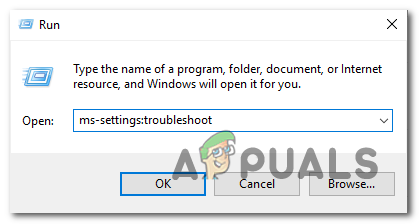
సెట్టింగుల అనువర్తనం యొక్క ట్రబుల్షూటింగ్ టాబ్ను రన్ బాక్స్ ద్వారా తెరుస్తుంది
- ట్రబుల్షూటింగ్ ట్యాబ్ లోపల, కుడి చేతి పేన్కు వెళ్లి, దాని కోసం చూడండి లేచి నడుస్తోంది టాబ్. మీరు చూసిన తర్వాత, క్లిక్ చేయండి విండోస్ స్టోర్ అనువర్తనాలు , ఆపై క్లిక్ చేయండి ట్రబుల్షూటర్ను అమలు చేయండి సందర్భ మెను నుండి.
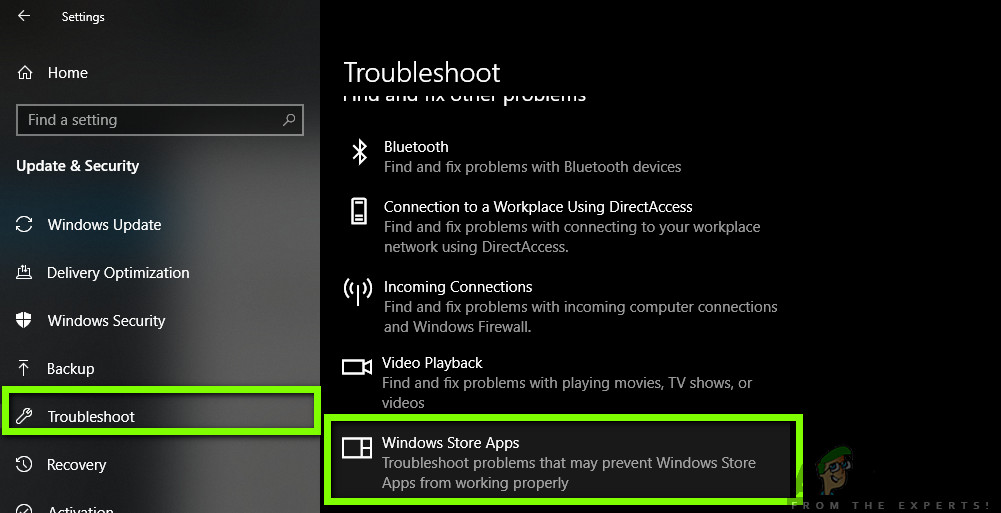
సెట్టింగులు / నవీకరణ మరియు భద్రత / ట్రబుల్షూట్ / విండోస్ స్టోర్ అనువర్తనాలు
- యుటిలిటీ ప్రారంభించిన తర్వాత, ప్రారంభ స్కాన్ పూర్తయ్యే వరకు ఓపికగా వేచి ఉండండి.
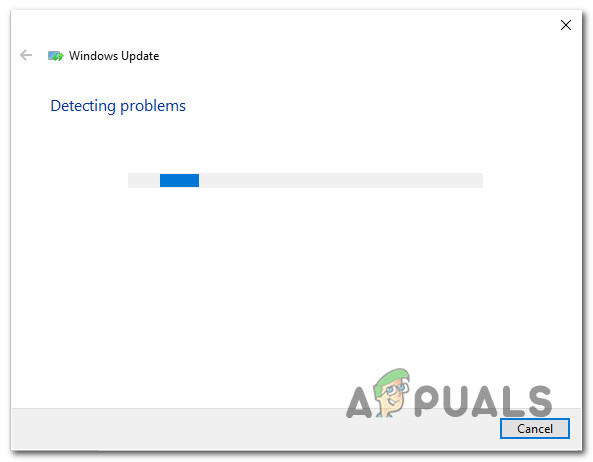
విండోస్ స్టోర్లో సమస్యను గుర్తించడం
- తగిన మరమ్మత్తు వ్యూహం కనుగొనబడితే, యుటిలిటీ దాన్ని స్వయంచాలకంగా సిఫారసు చేస్తుంది. ఇది జరిగితే, ఈ పరిష్కారాన్ని వర్తించుపై క్లిక్ చేసి, ఆపై దాన్ని వర్తింపజేయడానికి సూచనలను అనుసరించండి.
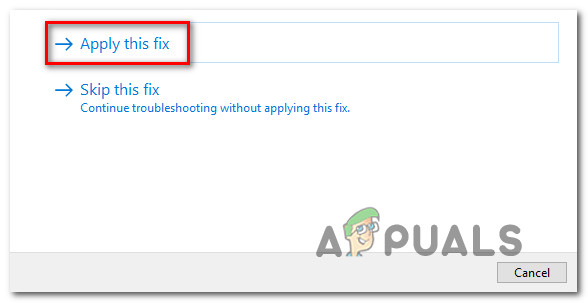
ఈ పరిష్కారాన్ని వర్తించండి
గమనిక: తగిన మరమ్మత్తు వ్యూహాలు కనుగొనబడకపోతే, దిగువ తదుపరి పద్ధతికి నేరుగా క్రిందికి తరలించండి.
- మరమ్మత్తు వ్యూహం వర్తింపజేసిన తర్వాత, ట్రబుల్షూటర్ను మూసివేసి, మార్పులను అమలు చేయడానికి మీ కంప్యూటర్ను పున art ప్రారంభించండి.
- తదుపరి ప్రారంభ క్రమంలో, ఇంతకుముందు ప్రేరేపించిన అదే అనువర్తనాన్ని ఇన్స్టాల్ చేయడానికి ప్రయత్నించడం ద్వారా సమస్య ఇప్పుడు పరిష్కరించబడిందో లేదో చూడండి 0x803FB005 లోపం కోడ్.
అదే సమస్య ఇంకా సంభవిస్తుంటే, దిగువ తదుపరి పద్ధతికి క్రిందికి వెళ్ళండి.
విధానం 2: పెండింగ్లో ఉన్న ప్రతి నవీకరణను ఇన్స్టాల్ చేయండి
చాలా మంది వినియోగదారులు నివేదించినట్లుగా, మైక్రోసాఫ్ట్ అప్పటికే పాచ్ చేసిన విండోస్ 10 లోపం వల్ల కూడా ఈ ప్రత్యేక సమస్య వస్తుంది. ఈ ప్రత్యేక సంచిక కోసం హాట్ఫిక్స్ 2019 ప్రారంభంలో విడుదలైందని తేలింది.
గమనిక: మీ కంప్యూటర్ ఇప్పటికే తాజాగా ఉంటే, ఈ పద్ధతిని విస్మరించండి మరియు నేరుగా వెళ్లండి విధానం 3 .
మీరు పెండింగ్లో ఉన్న ప్రతి విండోస్ నవీకరణను ఇన్స్టాల్ చేయకపోతే, చేయడం సమస్యను స్వయంచాలకంగా పరిష్కరించవచ్చు (ఇతర మరమ్మత్తు వ్యూహాలను పాటించకుండా). మీకు పెండింగ్లో ఉన్న నవీకరణలు ఉంటే, అందుబాటులో ఉన్న ప్రతి విండోస్ అప్డేట్ హాట్ఫిక్స్తో పాటు ఇన్స్టాల్ చేయబడిందని నిర్ధారించడానికి క్రింది సూచనలను అనుసరించండి లోపం 0x803FB005:
- నొక్కడం ద్వారా రన్ విండోను తెరవడం ద్వారా ప్రారంభించండి విండోస్ కీ + ఆర్ . అప్పుడు, “‘ అని టైప్ చేయండి లేదా అతికించండి ms- సెట్టింగులు: విండోస్ అప్డేట్ ”మరియు హిట్ నమోదు చేయండి యొక్క విండోస్ నవీకరణ స్క్రీన్ను తెరవడానికి సెట్టింగులు మెను.
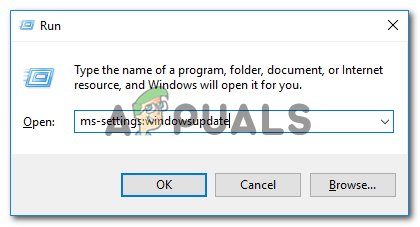
విండోస్ అప్డేట్ స్క్రీన్ను తెరుస్తోంది
- విండోస్ అప్డేట్ స్క్రీన్ లోపల, కుడి వైపు ప్యానెల్కు వెళ్లి క్లిక్ చేయండి తాజాకరణలకోసం ప్రయత్నించండి .
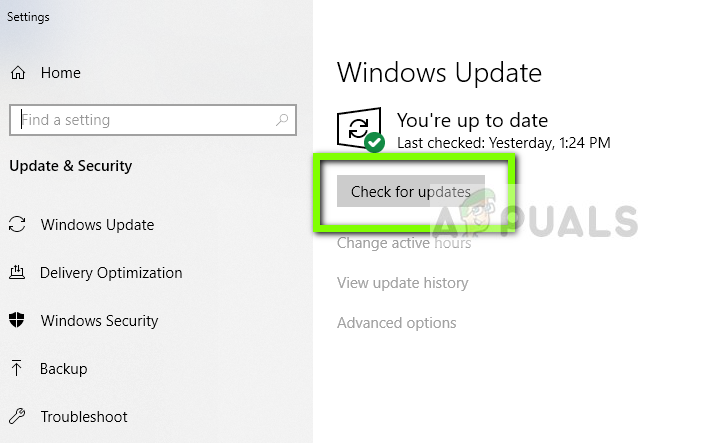
నవీకరణల కోసం తనిఖీ చేస్తోంది - విండోస్ నవీకరణ
- పెండింగ్లో ఉన్న అన్ని నవీకరణలను WU నిర్వహించిన తర్వాత, ప్రతి రకమైన నవీకరణలను (క్లిష్టమైన, హాట్ఫిక్స్, భద్రత మొదలైనవి) ఇన్స్టాల్ చేయడానికి సూచనలను అనుసరించండి.
- ప్రతి నవీకరణ వ్యవస్థాపించబడటానికి ముందు మీ యంత్రాన్ని పున art ప్రారంభించమని మీరు ప్రాంప్ట్ చేయబడితే. మిగిలిన నవీకరణల యొక్క సంస్థాపనను పూర్తి చేయడానికి తదుపరి ప్రారంభంలో అదే విండోకు తిరిగి వచ్చేలా చూసుకోండి.
- పెండింగ్లో ఉన్న ప్రతి నవీకరణ వ్యవస్థాపించబడినప్పుడు, మార్పులను అమలు చేయడానికి WU విండోను మూసివేసి మీ కంప్యూటర్ను పున art ప్రారంభించండి.
- తదుపరి ప్రారంభ క్రమం పూర్తయిన తర్వాత, సమస్య పరిష్కరించబడిందో లేదో చూడటానికి గతంలో లోపాన్ని ప్రేరేపించిన చర్యను పునరావృతం చేయండి.
మీరు ఇంకా ఎదుర్కొంటుంటే 0x803FB005 లోపం కోడ్, దిగువ తదుపరి పద్ధతికి క్రిందికి తరలించండి.
విధానం 3: అనువర్తనాన్ని ఇన్స్టాల్ చేస్తున్నప్పుడు 3 వ పార్టీ AV ని నిలిపివేయడం
ప్రేరేపించగల మరొక సంభావ్య అపరాధి 0x803FB005 మైక్రోసాఫ్ట్ స్టోర్ నుండి అప్లికేషన్ను ఇన్స్టాల్ చేసేటప్పుడు లోపం కోడ్ అధిక భద్రత లేని 3 వ పార్టీ అప్లికేషన్. ఇది ముగిసినప్పుడు, కొన్ని భద్రతా సూట్లు అనువర్తనాన్ని డౌన్లోడ్ చేసేటప్పుడు మైక్రోసాఫ్ట్ స్టోర్ ఉపయోగించే కొన్ని బయటి కనెక్షన్లను నిరోధించే అవకాశం ఉంది.
ఈ దృష్టాంతం వర్తిస్తే, మీరు డౌన్లోడ్ ప్రారంభించే ముందు 3 వ పార్టీ సూట్ను తాత్కాలికంగా నిలిపివేయడం ద్వారా సమస్యను పరిష్కరించగలరు. వాస్తవానికి, మీరు ఉపయోగిస్తున్న భద్రతా సూట్ని బట్టి అలా చేసే దశలు భిన్నంగా ఉంటాయి, అయితే చాలా సందర్భాలలో, మీరు దీన్ని ట్రే-బార్ మెను నుండి నేరుగా చేయగలుగుతారు.

అవాస్ట్ యాంటీవైరస్లో రియల్ టైమ్ రక్షణను నిలిపివేస్తోంది
అది పని చేయకపోతే లేదా మీరు శాశ్వత పరిష్కారం కోసం చూస్తున్నట్లయితే, మీరు 3 వ పార్టీ సూట్ను పూర్తిగా అన్ఇన్స్టాల్ చేసి డిఫాల్ట్ సెక్యూరిటీ సూట్కు (విండోస్ డిఫెండర్) వెళ్లాలి. ఈ గైడ్ను అనుసరించడం ద్వారా మిగిలిపోయిన ఫైల్లను వదిలివేయకుండా మీరు దాన్ని అన్ఇన్స్టాల్ చేశారని మీరు నిర్ధారించుకోవచ్చు ( ఇక్కడ ).
మీ 3 వ పార్టీ av ను జాగ్రత్తగా చూసుకున్న తర్వాత కూడా సమస్య పరిష్కరించబడకపోతే (లేదా ఈ పద్ధతి వర్తించదు), క్రింద ఉన్న తదుపరి పద్ధతికి వెళ్లండి.
విధానం 4: మైక్రోసాఫ్ట్ స్టోర్ను రీసెట్ చేస్తోంది
మీరు ఫలితం లేకుండా ఇంత దూరం వచ్చినట్లయితే, మైక్రోసాఫ్ట్ స్టోర్ డిపెండెన్సీతో సంబంధం ఉన్న అవినీతి సమస్య కారణంగా సమస్య సంభవించే అవకాశం ఉంది. మైక్రోసాఫ్ట్ స్టోర్ సాధారణంగా ఉపయోగిస్తున్న ఫైల్ను నిర్బంధించడం AV ముగిసిన తర్వాత ఇది సాధారణంగా జరుగుతుంది.
ఈ సందర్భంలో, అన్ని మైక్రోసాఫ్ట్ స్టోర్ భాగాలను రీసెట్ చేయడం మాత్రమే ఆచరణీయ పరిష్కారం. మీరు తీసుకోవాలనుకునే విధానాన్ని బట్టి రెండు మార్గాలు ఉన్నాయి. మీరు టెర్మినల్తో సౌకర్యంగా ఉంటే, మీరు మొదటి విధానాన్ని ఉపయోగించవచ్చు. మీరు GUI విధానాన్ని కోరుకుంటే, రెండవ గైడ్ను అనుసరించండి.
కమాండ్ ప్రాంప్ట్ ద్వారా విండోస్ స్టోర్ను రీసెట్ చేస్తోంది
- ఒక తెరవండి రన్ నొక్కడం ద్వారా డైలాగ్ బాక్స్ విండోస్ కీ + ఆర్ . తరువాత, టైప్ చేయండి “Cmd” మరియు నొక్కండి Ctrl + Shift + Enter ఎలివేటెడ్ కమాండ్ ప్రాంప్ట్ తెరవడానికి. అప్పుడు, మీరు ప్రాంప్ట్ చేసినప్పుడు UAC (వినియోగదారు ఖాతా నియంత్రణ) , క్లిక్ చేయండి అవును పరిపాలనా అధికారాలను మంజూరు చేయడానికి.
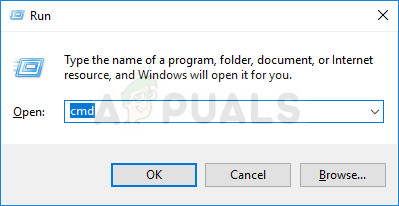
నిర్వాహకుడిగా కమాండ్ ప్రాంప్ట్ నడుస్తోంది
- ఎలివేటెడ్ కమాండ్ ప్రాంప్ట్ లోపల, కింది ఆదేశాన్ని టైప్ చేసి, నొక్కండి నమోదు చేయండి విండోస్ స్టోర్ యొక్క అన్ని డిపెండెన్సీలతో పాటు రీసెట్ చేయడానికి:
WSRESET.EXE
- ఆదేశం విజయవంతంగా ప్రాసెస్ చేయబడిన తర్వాత, ఎలివేటెడ్ కమాండ్ ప్రాంప్ట్ను మూసివేసి, సమస్య పరిష్కరించబడిందో లేదో చూడటానికి మీ కంప్యూటర్ను పున art ప్రారంభించండి.
సెట్టింగుల అనువర్తనం ద్వారా విండోస్ స్టోర్ను రీసెట్ చేస్తోంది
- నొక్కండి విండోస్ కీ + ఆర్ రన్ డైలాగ్ బాక్స్ తెరవడానికి. తరువాత, టైప్ చేయండి ‘Ms-settings: appsfeatures’ టెక్స్ట్ బాక్స్ లోపల మరియు నొక్కండి నమోదు చేయండి తెరవడానికి అనువర్తనాలు & లక్షణాలు యొక్క టాబ్ సెట్టింగులు అనువర్తనం.
- లోపల అనువర్తనాలు మరియు లక్షణాలు స్క్రీన్, అనువర్తనాల జాబితా ద్వారా స్క్రోల్ చేయండి (కింద అనువర్తనాలు & లక్షణాలు ) మరియు మైక్రోసాఫ్ట్ స్టోర్ను గుర్తించండి.
- మీరు చూసిన తర్వాత, క్లిక్ చేయండి అధునాతన ఎంపికలు హైపర్ లింక్ దానితో సంబంధం కలిగి ఉంది.
- తదుపరి స్క్రీన్ నుండి, క్లిక్ చేయండి రీసెట్ చేయండి, ఆపై క్లిక్ చేయండి రీసెట్ చేయండి మరోసారి నిర్ధారించడానికి.
- విధానం పూర్తయినప్పుడు, మీ కంప్యూటర్ను పున art ప్రారంభించి, సమస్య పరిష్కరించబడిందో లేదో చూడండి.

మైక్రోసాఫ్ట్ స్టోర్ రీసెట్ చేస్తోంది
విధానం 5: మరమ్మతు వ్యవస్థాపన జరుపుము
పై పద్ధతులు ఏవీ మీకు పరిష్కరించడానికి అనుమతించకపోతే 0x803FB005 లోపం కోడ్, మీ సిస్టమ్ అంతర్లీన సిస్టమ్ అవినీతి సమస్యతో బాధపడుతోంది, అది అంత తేలికగా పోదు.
ఈ సందర్భంలో, మీరు అన్ని విండోస్ భాగాలను రీసెట్ చేయడమే సమస్యను పరిష్కరించడానికి అతిపెద్ద అవకాశం. మీరు ఎల్లప్పుడూ ఒక క్లీన్ ఇన్స్టాల్ , కానీ బదులుగా రిపేర్ ఇన్స్టాల్ చేయడం డ్యామేజ్-కంట్రోలర్ విధానం.
మరమ్మత్తు ఇన్స్టాల్ చేయడం ద్వారా, మీరు మీ అన్ని వ్యక్తిగత డేటాను (అనువర్తనాలు, ఫోటోలు, వీడియోలు, చిత్రాలు మొదలైనవి) ఉంచేటప్పుడు అన్ని విండోస్ భాగాలను రీసెట్ చేయగలరు.
మీరు మరమ్మత్తు వ్యవస్థాపన చేయాలని నిర్ణయించుకుంటే, మీరు ఈ కథనాన్ని అనుసరించవచ్చు ( ఇక్కడ ) అలా చేయడంపై దశల వారీ సూచనల కోసం.
6 నిమిషాలు చదవండి